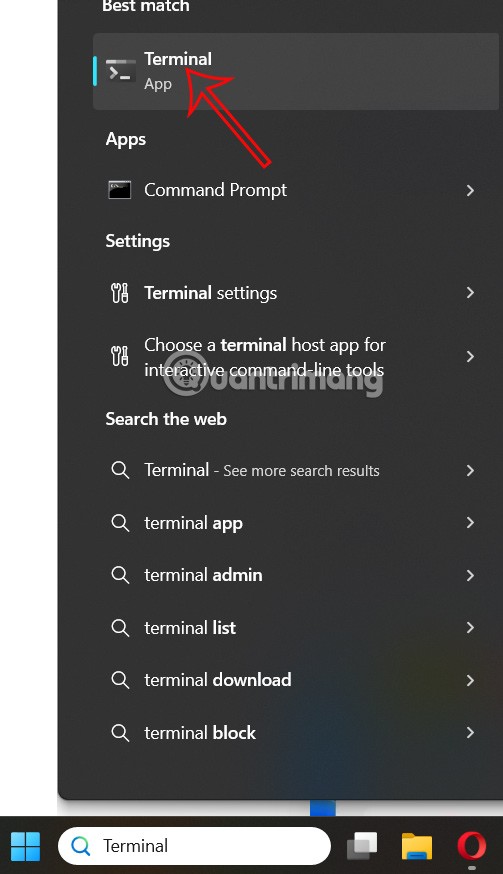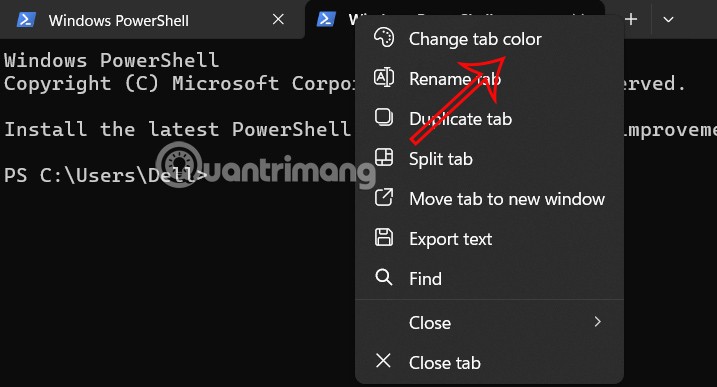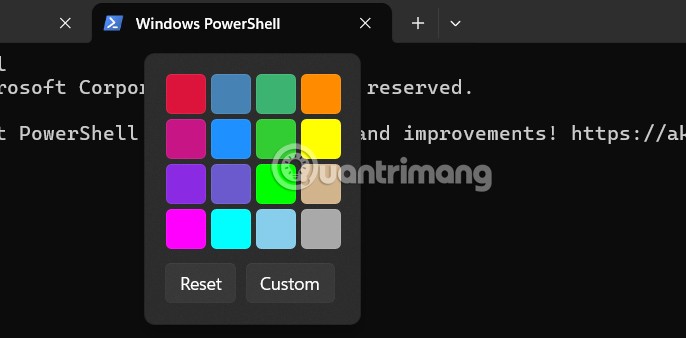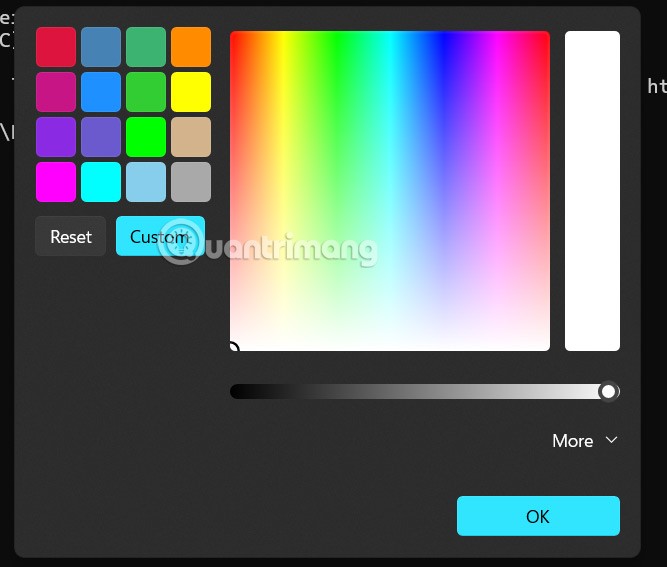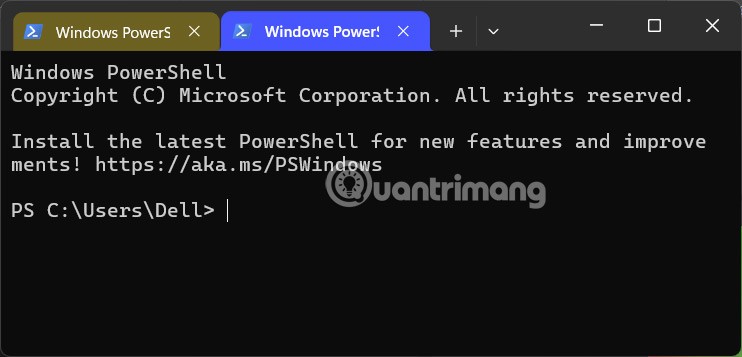La aplicación Terminal en Windows permite a los usuarios cambiar muchas configuraciones. Puedes cambiar el idioma, ajustar el tamaño de inicio, establecer la configuración predeterminada, cambiar el comportamiento de inicio,... Y a partir de la versión 1.23.10353.0 de Windows Terminal Preview, Microsoft ha añadido la personalización de color para que puedas cambiar el color según tus necesidades. El siguiente artículo lo guiará para cambiar el color de las pestañas del Terminal de Windows.
Cómo cambiar el color de la Terminal de Windows
Paso 1:
Ingrese la palabra clave Terminal en la barra de búsqueda y haga clic en el resultado de la búsqueda como se muestra a continuación.
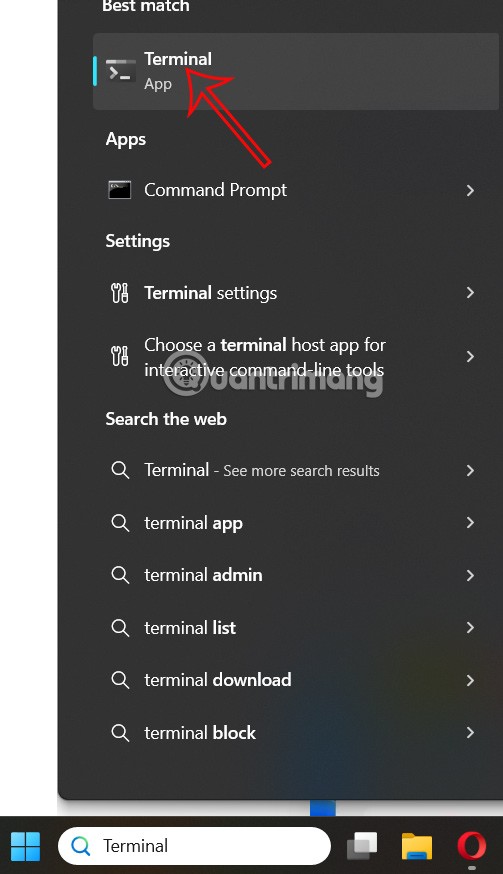
Paso 2:
Una vez que se abra la aplicación Terminal, haga clic derecho en la pestaña cuyo color desea cambiar y seleccione Cambiar color de pestaña en el menú que aparece.
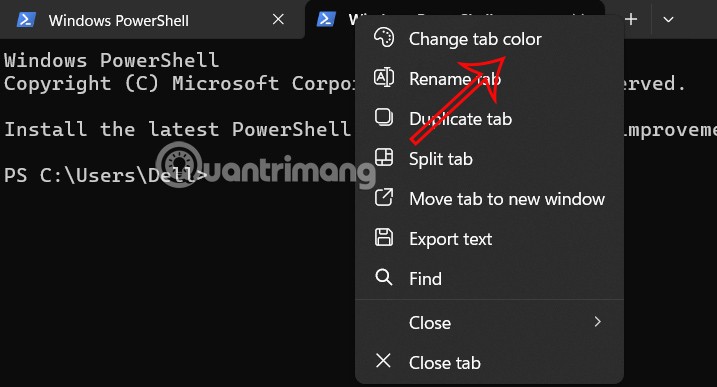
Ahora verá la paleta de colores para que elija cambiar el color de la pestaña Terminal. Si desea cambiar a otro color, haga clic en el botón Personalizar para ajustar.
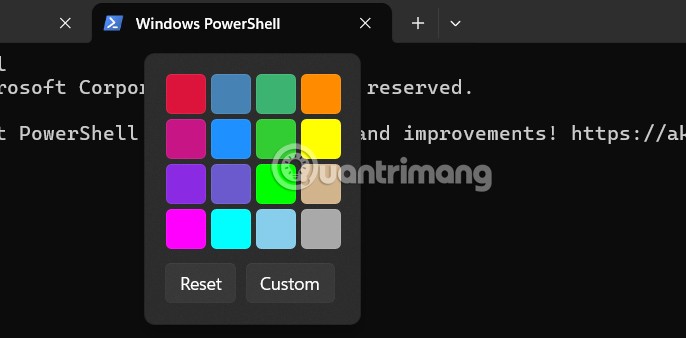
Paso 3:
Muestra una tabla de códigos de colores para que elijas el color que desees. Hacemos clic en el color que deseamos utilizar para nuestra pestaña Terminal de Windows, luego hacemos clic en Aceptar para cambiar el color de la pestaña Terminal.
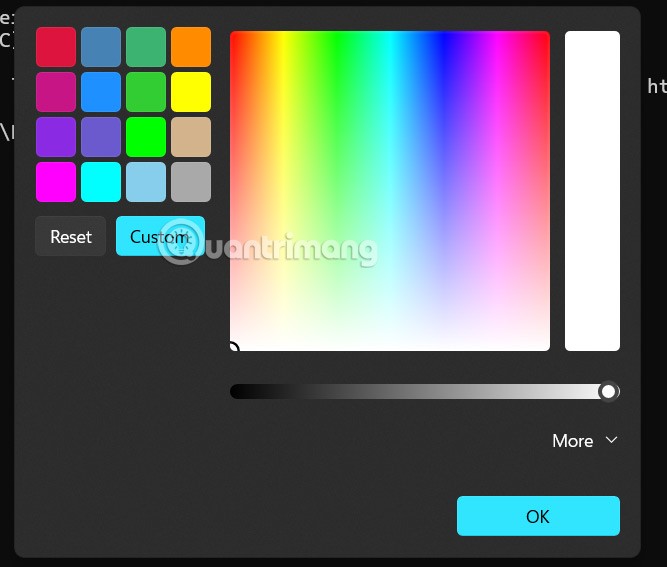
Como resultado, verá que cada pestaña en la Terminal ha cambiado de color como se muestra a continuación.
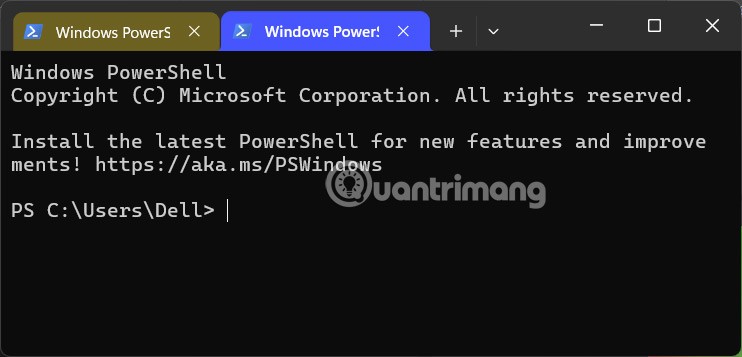
Videotutorial sobre cómo configurar el color de la pestaña de Terminal